怎么删除word中的空白页 word后一页删不掉怎么办
在使用 Word 时,频繁的空白页困扰着用户。为了解决这一美观问题,特总结了以下 4 种 Word 空白页删除方法,供参考。
方法一:删除最后一页空白页
当空白页位于文档末尾时,可直接将光标置于该页开头,按键盘上的【Delete】键快速删除。
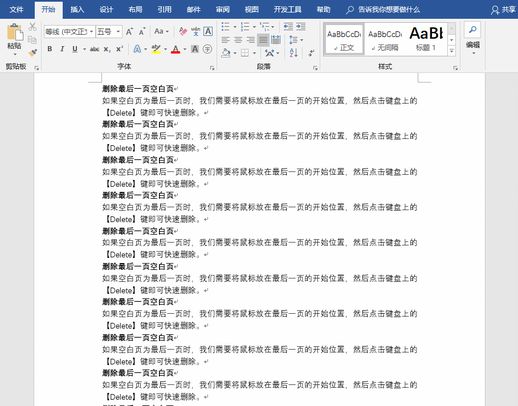
方法二: 删除表格占据一整页造成的空白页
表格占据了一整页会导致回车键不起作用,这时可尝试缩小边距。点击【页面布局】-【页面设置】-【页边距】-【自定义】-【确定】,然后调整上下键。
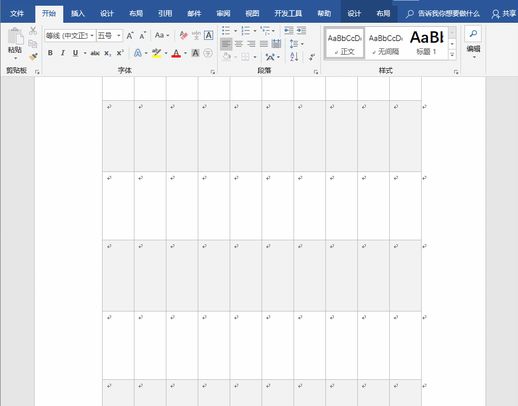
方法三: 删除表格后产生的空白页
首先选中空白页开头段落的标记,右键点击选择【段落】。在【缩进和间距】选项卡中,设置行距为【固定值】,设定值为【1 磅】,点击【确定】即可。
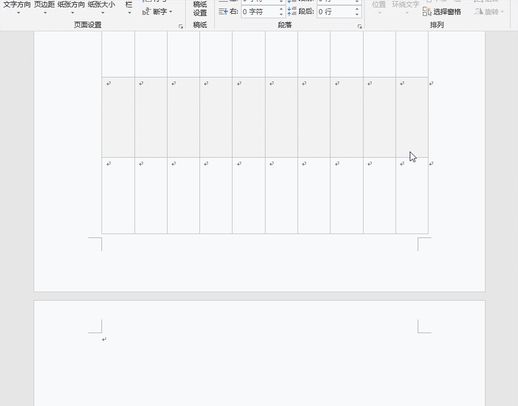
方法四: 全部替换空白页
点击【开始】-【编辑】-【替换】按钮-【更多】-【特殊单元格】-【手动分页符】-【全部替换】即可。
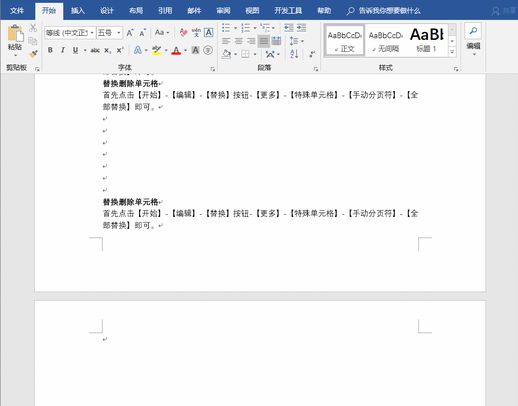
推荐使用迅捷 PDF 转换器,可轻松将 PDF 文件转换为 Office 文档或将 Office 文件转换为 PDF。
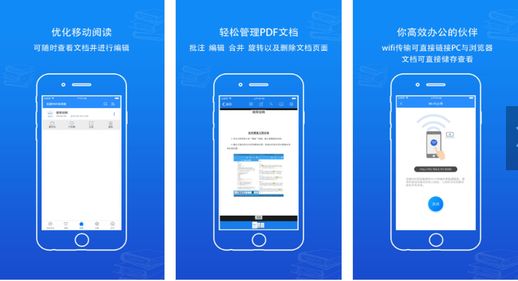
以上关于 Word 删除空白页的技巧分享到此结束,欢迎转载传播,如需进一步解答可留言咨询。
